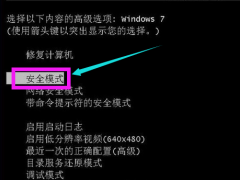Win10系统玩CS:GO时FPS很低的优化方法教程[多图]
Win10系统玩CS:GO游戏时FPS很低怎么办呢?有玩家反应在Win10系统上玩CS:GO时FPS非常低,其实这个有可能是因为优化没做好导致的,下面给大家介绍Win10系统玩CS:GO帧率很低的解决方法。
具体如下:
1、首先给大家分享下几个命令:
-noforcemaccel 去鼠标加速
-high 让我们的处理器优先处理CSGO
-freq 75 -refresh 锁定CSGO的游戏刷新率,需要注意的是,一般液晶显示屏的刷新率是 60 所以可以设置为-freq 60 -refresh
-noaafonts 抗锯齿优化
-novid 启动游戏后跳过动画参数,让游戏启动更快
-nojoy 设置遥感
-processheap 内存优化处理
-tick 128 -tickrate 128 设置单击服务器用的
-preload 让CSgo 预先加载纹理
-threads 4 CPU线程优化,如果CPU是4线程填4即可
知道这些命令后我们将其整合成一条命令:-noforcemaccel -noforcemparms -noforcemspd -high -freq 60 -refresh -noaafonts -novid -nojoy -processheap -tick 128 -tickrate 128 -preload -threads 4
将该命令复制起来
2、打开steam,点击【游戏】,在CSGO游戏上单击右键,选择“属性”;
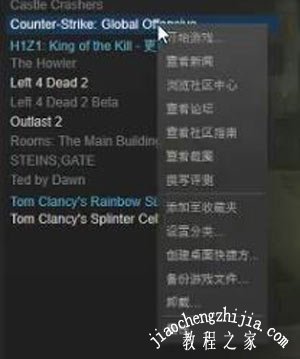
3、在属性界面点击“设置启动选项”按钮;
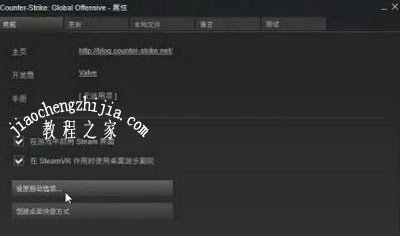
4、在弹出的启动项选项框中输入之前复制的命令,然后点击确定;

5、设置完成后即可启动游戏了。
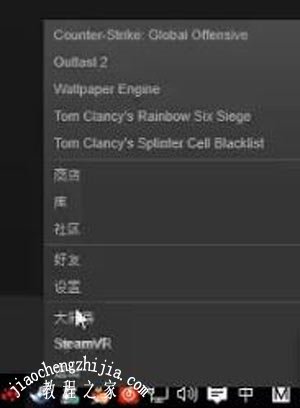
Win10系统相关问题:
Win10系统怎么录制视频 视频录制快捷键的更改方法
Win10蓝屏无法进入系统总是自动重启的解决方法
Win10系统主机机箱前置耳机插孔总是没有声音的解决方法
![笔记本安装win7系统步骤[多图]](https://img.jiaochengzhijia.com/uploadfile/2023/0330/20230330024507811.png@crop@160x90.png)
![如何给电脑重装系统win7[多图]](https://img.jiaochengzhijia.com/uploadfile/2023/0329/20230329223506146.png@crop@160x90.png)

![u盘安装win7系统教程图解[多图]](https://img.jiaochengzhijia.com/uploadfile/2023/0322/20230322061558376.png@crop@160x90.png)
![win7在线重装系统教程[多图]](https://img.jiaochengzhijia.com/uploadfile/2023/0322/20230322010628891.png@crop@160x90.png)
![win11黑屏怎么办?win11黑屏无法进入的解决方法[多图]](https://img.jiaochengzhijia.com/uploadfile/2022/0413/20220413214908955.png@crop@240x180.png)
![台式电脑如何重装系统win7旗舰版[多图]](https://img.jiaochengzhijia.com/uploadfile/2023/0306/20230306113041297.png@crop@240x180.png)
![自己怎么用u盘重装系统win7[多图]](https://img.jiaochengzhijia.com/uploadfile/2023/0313/20230313183050393.png@crop@240x180.png)